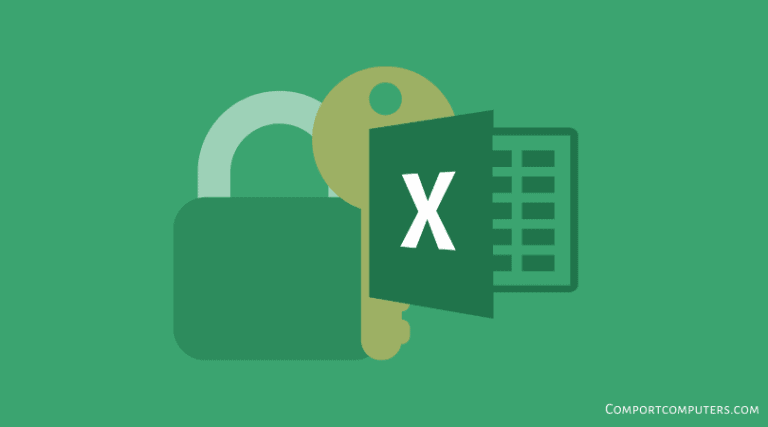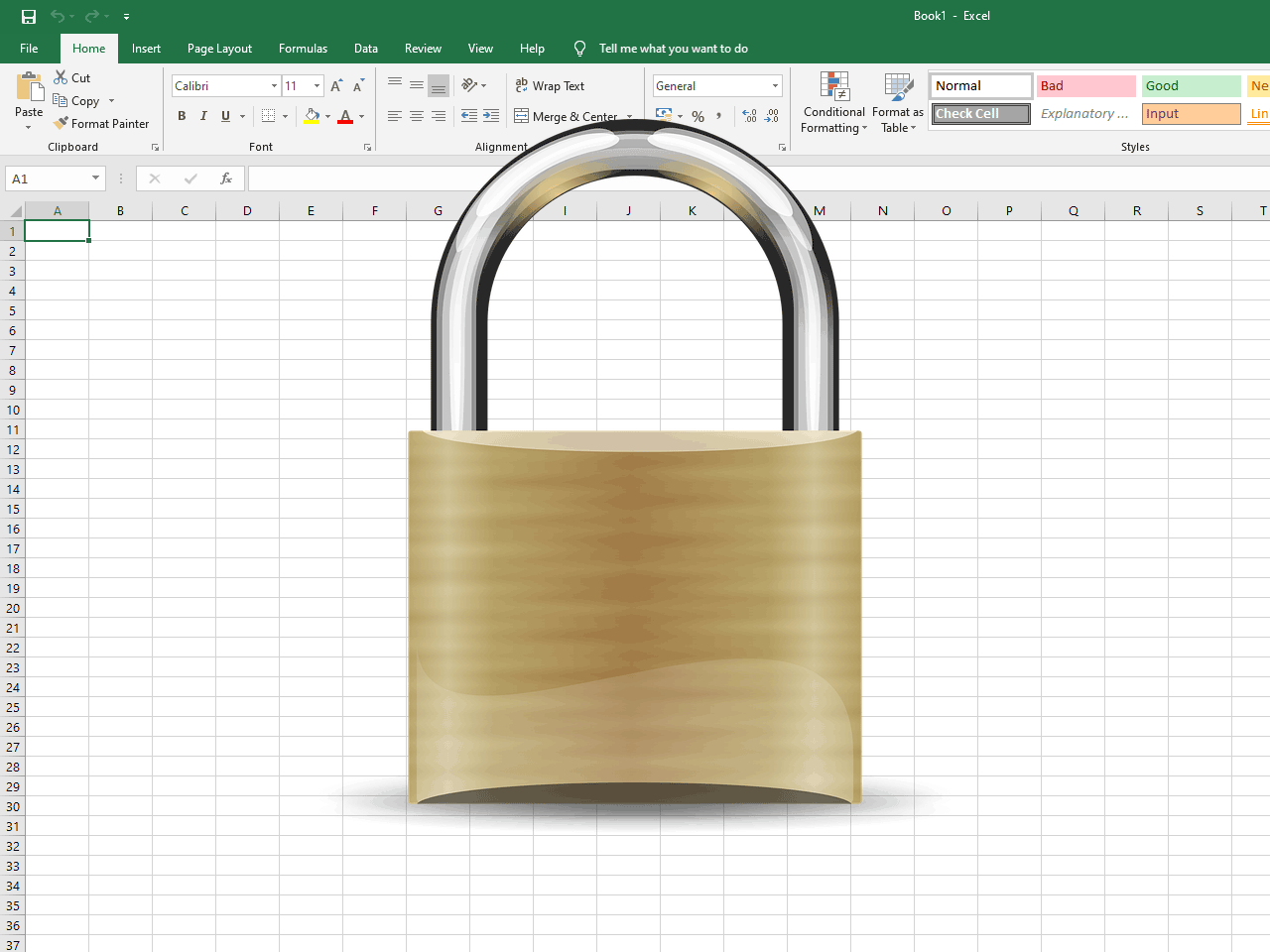Mengunci file Excel dan Word menjadi salah satu hal penting yang banyak dilakukan oleh pengguna perangkat lunak Office. Dengan adanya fitur kunci tersebut, pengguna dapat menyimpan dokumen dengan aman dan terhindar dari penyalinan dan pengeditan oleh orang yang tidak berwenang. Mengunci file tersebut juga sangat berguna bagi perusahaan yang ingin melindungi data mereka dari akses yang tidak sah.
Cara Mengunci File Excel
Untuk mengunci file Excel, ada beberapa langkah yang perlu dilakukan:
- Buka dokumen yang ingin dikunci.
- Pilih tab “Review” pada toolbar Microsoft Excel.
- Klik pada opsi “Protect Workbook”.
- Pilih “Encrypt with Password”.
- Masukkan password yang ingin digunakan untuk mengunci file tersebut.
- Klik “OK”.
- Ulangi password yang sudah dimasukkan.
- Klik “OK” lagi.
- Simpan dokumen yang sudah dikunci.
Gambar Tutorial Cara Mengunci File Excel
Mengunci file Excel sangatlah penting, terutama untuk file yang berisi informasi rahasia atau penting. Dengan mengunci file Excel, data yang disimpan di dalamnya menjadi lebih aman dan terlindungi dari akses yang tidak sah.
Cara Mengunci File Word
Untuk mengunci file Word, ikuti langkah-langkah berikut:
- Buka dokumen yang ingin dikunci.
- Pilih tab “Review” pada toolbar Microsoft Word.
- Klik pada opsi “Restrict Editing”.
- Pilih opsi “Allow Only This Type of Editing in the Document”.
- Pilih “No Changes (Read Only)”.
- Masukkan password pada bagian “Re-enter Password”.
- Klik “OK”.
- Simpan dokumen yang sudah dikunci.
Gambar Tutorial Cara Mengunci File Word
Mengunci file Word harus dilakukan dengan hati-hati, karena ketika file tersebut sudah dikunci, maka tidak akan mungkin lagi untuk mengeditnya. Oleh karena itu, pastikan bahwa semua informasi yang sudah dimasukkan ke dalam file sudah benar dan telah selesai diedit sebelum dikunci.
Cara Mengunci File Excel dan Word dengan Password
Cara terbaik untuk mengunci file Excel dan Word adalah dengan menggunakan password. Password yang disarankan adalah kombinasi angka, huruf besar, huruf kecil, dan karakter khusus, serta memiliki panjang minimal 8 karakter. Dengan menggunakan password, maka hanya orang yang memiliki password tersebut yang bisa membuka dan melakukan pengeditan pada file tersebut.
Gambar Tutorial Cara Mengunci File Excel dan Word dengan Password
Perlu diingat bahwa password untuk mengunci file Excel dan Word tersebut sangatlah penting. Oleh karena itu, jangan pernah memberikan password tersebut kepada orang yang tidak berwenang. Selain itu, pastikan password tersebut tidak mudah ditebak atau diakses oleh orang yang memiliki niat tidak baik.
FAQ
Apa itu file Excel dan Word?
File Excel, atau Microsoft Excel, adalah program spreadsheet yang digunakan untuk menyimpan, mengelola, dan menganalisis data. Sedangkan file Word, atau Microsoft Word, adalah program pemrosesan kata yang digunakan untuk membuat, menyimpan, dan mengedit dokumen.
Apa manfaat mengunci file Excel dan Word?
Mengunci file Excel dan Word berguna untuk melindungi dokumen dari akses yang tidak sah, termasuk penyalinan dan pengeditan oleh orang yang tidak berwenang. Hal ini sangat penting terutama untuk perusahaan yang ingin melindungi data dari penyalahgunaan oleh orang yang tidak berhak.
Video Tutorial Cara Mengunci File Excel dan Word
Video tutorial di atas memperlihatkan langkah-langkah untuk mengunci rumus di Excel pada laptop Lenovo. Langkah-langkah tersebut dapat diikuti juga untuk mengunci file Excel pada perangkat lainnya.